网络出现异常与服务器断开连接
的有关信息介绍如下: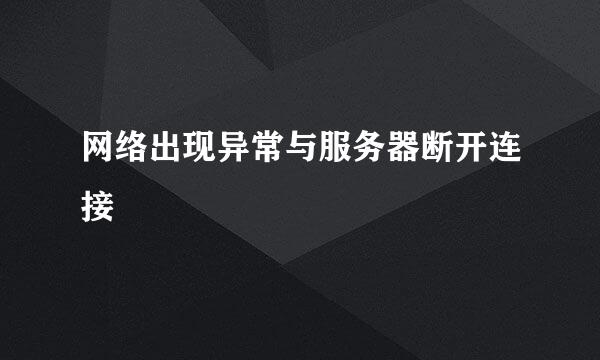
"网络出现异常与服务器断开连接",这个异常提示经常在我们访问站点或连接游戏服务器时会出现。当出现这个异常时,我们应该怎么去排除故障问题呢?下面小编将分步为你演示。
我们按【win+r】,调出运行框先,如图。
运行调出后,我们接着输入【gpedit.msc】,点【确定】,如图。
紧接着我们点按开【计算机配置->管理模板->网络->Qos数据包计划程序】,如图。
紧接着我们按下【限制可保留宽带】,如图。
我们先要勾选【已启用】,如图。
接着我们将【宽带限制】设置为【0】就好了,如图。
接着我们打开网络,重新连接下,如图。
1、按【win+r】,调出运行框。
2、输入【gpedit.msc】,点【确定】。
3、点按开【计算机配置->管理模板->网络->Qos数据包计划程序】。
4、按下【限制可保留宽带】。
5、勾选【已启用】,将【宽带限制】设置为【0】。
6、重连网络,解决问题。
版权声明:文章由 酷酷问答 整理收集,来源于互联网或者用户投稿,如有侵权,请联系我们,我们会立即处理。如转载请保留本文链接:https://www.kukuwd.com/life/53938.html



















